Print Halaman Terpilih di MS Word 2010
Mencetak hanya halaman terpilih saja di MS Word 2010 dengan pilihan Print Current Page, Print Selection dan Print Custom Range.

Secara default settings seleksi halaman untuk dicetak pada Word 2010 adalah Print All Pages. Ini berarti mencetak seluruh halaman yang terdapat dalam satu dokumen. Tapi kadang kita membutuhkan pencetakan hanya pada satu atau beberapa halaman tertentu saja. Jadi yang akan dilakukan adalah Print Halaman Terpilih di MS Word 2010.
Ketika akan mencetak sebaiknya melakukan pratinjau atau print preview terlebih dahulu untuk melihat tampilan dokumen yang akan dicetak. Pada versi sebelumnya menu print preview merupakan menu yang terpisah. MS Word 2003, menu File>>Print Preview, MS Word 2007 klik logo berbetuk bulat di kiri atas lalu klik Print Preview. Di MS Word 2010 print priview langsung terlihat pada bagian kanan jendela terintegrasi pada menu Print. Jika ingin melalui jalan pintas atau shortcut gunakan kombinasi tombol keyboard Ctrl+F2.
Jika memilih Print Current Page maka halaman yang dicetak adalah halaman yang terlihat pada print preview saja. Halaman ini merupakan halaman dimana cursor mouse kita terletak.
Mencetak halaman tertentu pada kotak Pages: dengan mamasukkan nomor halaman yang akan dicetak . Pilih Print Custom Range pada pilihan Documents di bagian Settings. Ketik nomor halaman yang akan dicetak, bisa hanya satu halaman saja atau lebih secara acak dipisahkan dengan menggunakan koma. Contoh halaman yang akan dicetak, Pages: 2, 5, 6, 12. Maka halaman yang tercetak adalah halaman 2, 5, 6, 12 saja.
Jika sudah memilih halaman yang akan dicetak periksa dahulu jenis printer pada bagian pilihan Printer, sesuaikan dengan printer yang sedang digunakan. Sebenarnya mencetak bisa dilakukan tidak hanya menggunakan printer saja tapi juga bisa menetak ke dalam file PDF (hasil cetaknya berbentuk file PDF), jika ingin tahu cara mencetak ke file PDF baca tips ini Cetak Semua Dengan Bullzip PDF Printer.
Posting Print Halaman Terpilih di MS Word 2010 ini tidak bermaksud menggurui karena iOu! yakin sobat-sobat pasti sudah tahu cara ini, hanya saja jika sobat lupa mungkin posting Print Halaman Terpilih di MS Word 2010 bisa membantu.
Jika ada pertanyaan, silahkan tuangkan di komentar. Silahkan pilih reaksi di bawah tentang artikel ini. Bagikanlah ke teman di sosial media agar bermanfaat untuk semua orang. Terima kasih.
Semoga bermanfaat.

Secara default settings seleksi halaman untuk dicetak pada Word 2010 adalah Print All Pages. Ini berarti mencetak seluruh halaman yang terdapat dalam satu dokumen. Tapi kadang kita membutuhkan pencetakan hanya pada satu atau beberapa halaman tertentu saja. Jadi yang akan dilakukan adalah Print Halaman Terpilih di MS Word 2010.
Ketika akan mencetak sebaiknya melakukan pratinjau atau print preview terlebih dahulu untuk melihat tampilan dokumen yang akan dicetak. Pada versi sebelumnya menu print preview merupakan menu yang terpisah. MS Word 2003, menu File>>Print Preview, MS Word 2007 klik logo berbetuk bulat di kiri atas lalu klik Print Preview. Di MS Word 2010 print priview langsung terlihat pada bagian kanan jendela terintegrasi pada menu Print. Jika ingin melalui jalan pintas atau shortcut gunakan kombinasi tombol keyboard Ctrl+F2.
Bagaiamanakah cara print halaman terpilih di MS Word 2010
Cara mengakses menu print MS Word 2010 terdapat di tab menu File>>Print. Atau bisa menggunakan Shorcut Ctrl+P atau Ctrl+F2. Di bawah bagian Settings terdapat menu pilihan drop down Documents dengan default Print All Pages – Print the entire documents. Klik drop down tersebut maka akan terlihat pilihan lainnya.
Print Current Page – Only Print the current page
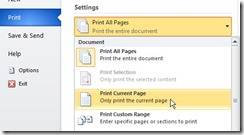 |
| Print Current Page |
Print Custom Range – Print specific pages or selection to print
 |
| Print custom range |
Print Selection – Only print the selection content
Pilihan ini akan aktif ketika kita memilih atau mem-blok bagian tertentu dari dokumen terlebih dahulu maka hanya bagian yang dipilih tersebut yang akan dicetak. Cara ini mirip dengan menggunakan print area di tabel excel. Untuk mencoba print area di tabel excel ada di tutorial ini batasi wilayah pencetakan dengan print area.Jika sudah memilih halaman yang akan dicetak periksa dahulu jenis printer pada bagian pilihan Printer, sesuaikan dengan printer yang sedang digunakan. Sebenarnya mencetak bisa dilakukan tidak hanya menggunakan printer saja tapi juga bisa menetak ke dalam file PDF (hasil cetaknya berbentuk file PDF), jika ingin tahu cara mencetak ke file PDF baca tips ini Cetak Semua Dengan Bullzip PDF Printer.
Posting Print Halaman Terpilih di MS Word 2010 ini tidak bermaksud menggurui karena iOu! yakin sobat-sobat pasti sudah tahu cara ini, hanya saja jika sobat lupa mungkin posting Print Halaman Terpilih di MS Word 2010 bisa membantu.
Jika ada pertanyaan, silahkan tuangkan di komentar. Silahkan pilih reaksi di bawah tentang artikel ini. Bagikanlah ke teman di sosial media agar bermanfaat untuk semua orang. Terima kasih.
Semoga bermanfaat.

Sertifikat Komputer dan TOEFL tanpa ikut kursus, Ikuti Paket Ujian Saja
Klik Disini




Posting Komentar